Desktop-systemer er blevet en uundgåelig del af folks liv. Uanset om det er til arbejde eller privat brug, er det en daglig opgave at bruge et system eller en bærbar computer. Systemer bruges også meget til at gennemse aktiviteter. Selvom der er mange softwareprogrammer tilgængelige online til at beskytte din aktivitet på din enhed, kan den stadig blive kompromitteret. Det er her, en System Optimizer springer ind. Den hjælper dig med at beskytte dit privatliv, mens du svæver over internettet. En sådan System Optimizer er Slimware Utilities. Hvis du ikke har hørt om navnet før, så er du landet det rigtige sted. I dagens guide vil vi udforske Slimware Utilities Driver Update og relaterede emner i detaljer. Så lad os begynde med det samme og lære mere om Slimware Driver Update.
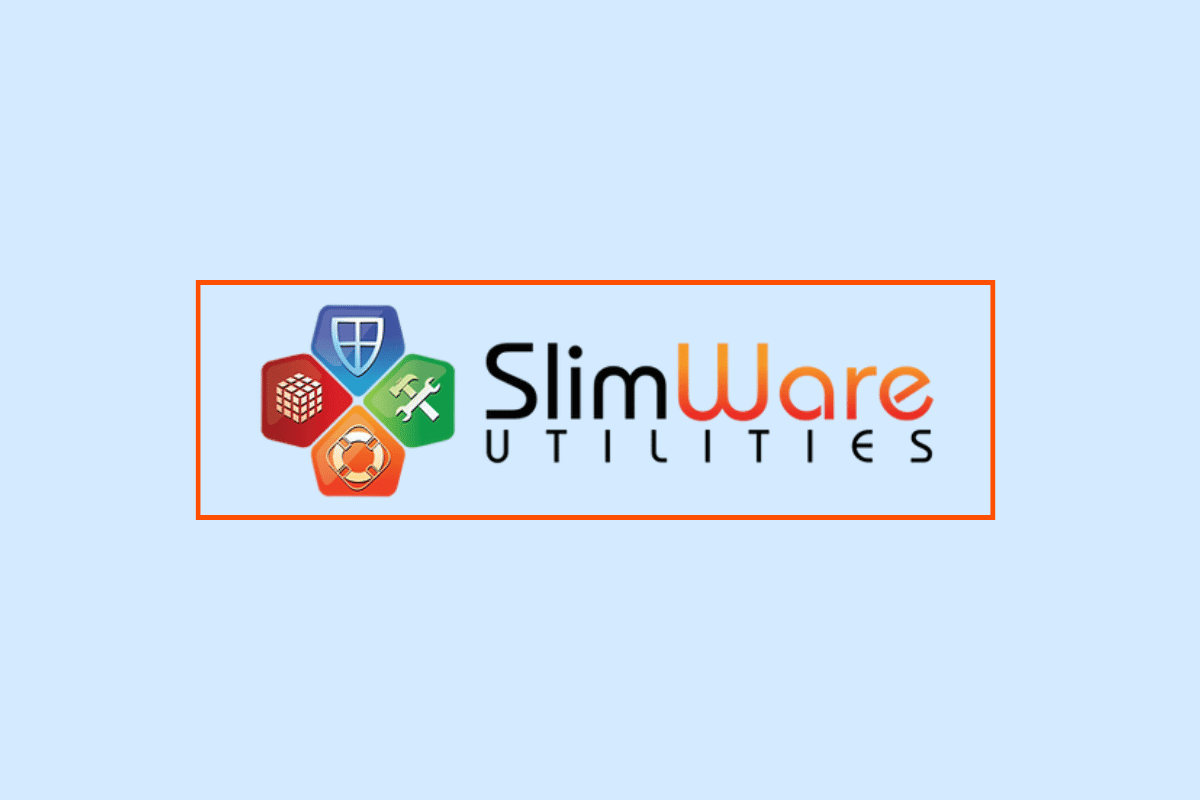
Indholdsfortegnelse
Hvad er Slimware Utilities?
Slimware er en systemoptimering af SlimWare Utilities til Windows-systemet. Det er et malware-detektionsnavn for en gruppe hjælpeprogrammer. Slimware Utilities er blevet rangeret som nummer 57 blandt andre tilgængelige websteder. Det er et softwarefirma baseret i USA. Virksomheden tilbyder software og tjenester, der kan downloades, som hjælper med at rense din personlige computer, opdatere den, reparere den og optimere den.
Hvad er Slimware Driver Update?
- Slimware Driver Update er et softwareprogram fra Slimware Utilities, som er klassificeret som et potentielt uønsket program (PUP) og bloatware.
- Driveren er gratis at downloade og kan hjælpe dig med at løse systemproblemer og installere driveropdateringer.
- Det hjælper også med at forbedre dit systems ydeevne ved at holde det opdateret.
- Det holder dit system sikkert ved at sikre, at det kører på den seneste tilgængelige version.
- Ud over det tilbyder Slimware Driver Update en række tilpasningsværktøjer, der hjælper med at skræddersy programmer efter brugernes behov og præferencer.
- Den kommer også med en automatisk sikkerhedskopierings- og gendannelsesfunktion, der hjælper dig med nemt at få adgang til systemdata.
- Når softwaren installeres, udløser den advarsler og falske meddelelser, der beder en bruger om at udføre handlinger såsom at rette advarsler i registreringsdatabasen, opdatere drivere og andre for at løse problemer med deres enhed.
- Det er et af de bedste computersikringsværktøjer.
Kan Slimware-driveropdatering afinstalleres?
Ja, du kan afinstallere Slimware Driver Update fra din computer. Det er ret nemt at gøre fra kontrolpanelsektionen på din enhed.
Sådan afinstalleres Slimware Driver Update i Windows 10
PUP-software kan installeres ubevidst med en applikation eller et program fra internettet. Software som Slimware Utilities Driver Update starter automatisk og kører i baggrunden på din enhed. Det kan forstyrre din internet-browsingoplevelse. Lad os se på de trin, der hjælper dig med at afinstallere denne software:
1. Tryk på Windows-tasten, skriv Kontrolpanel og klik på Åbn.
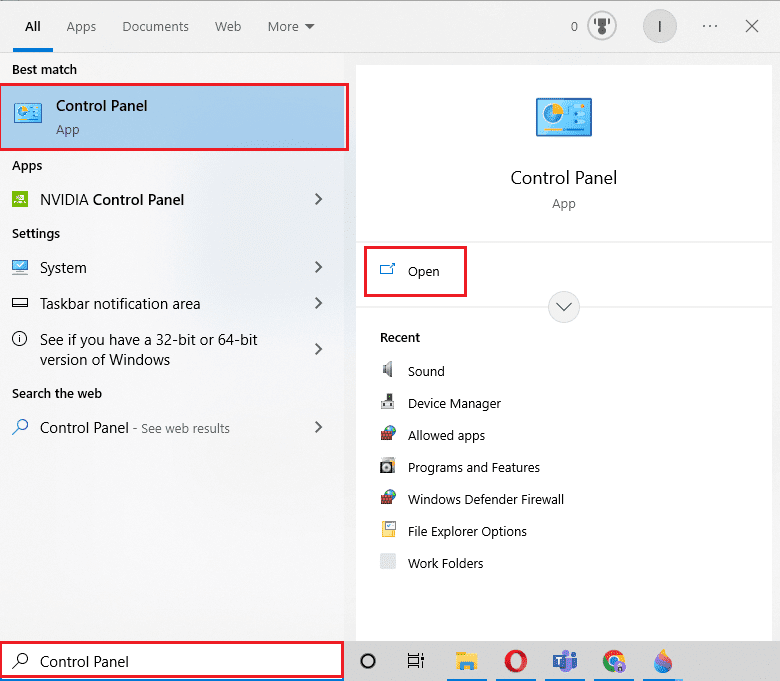
2. Klik på Afinstaller et program i Programmer.
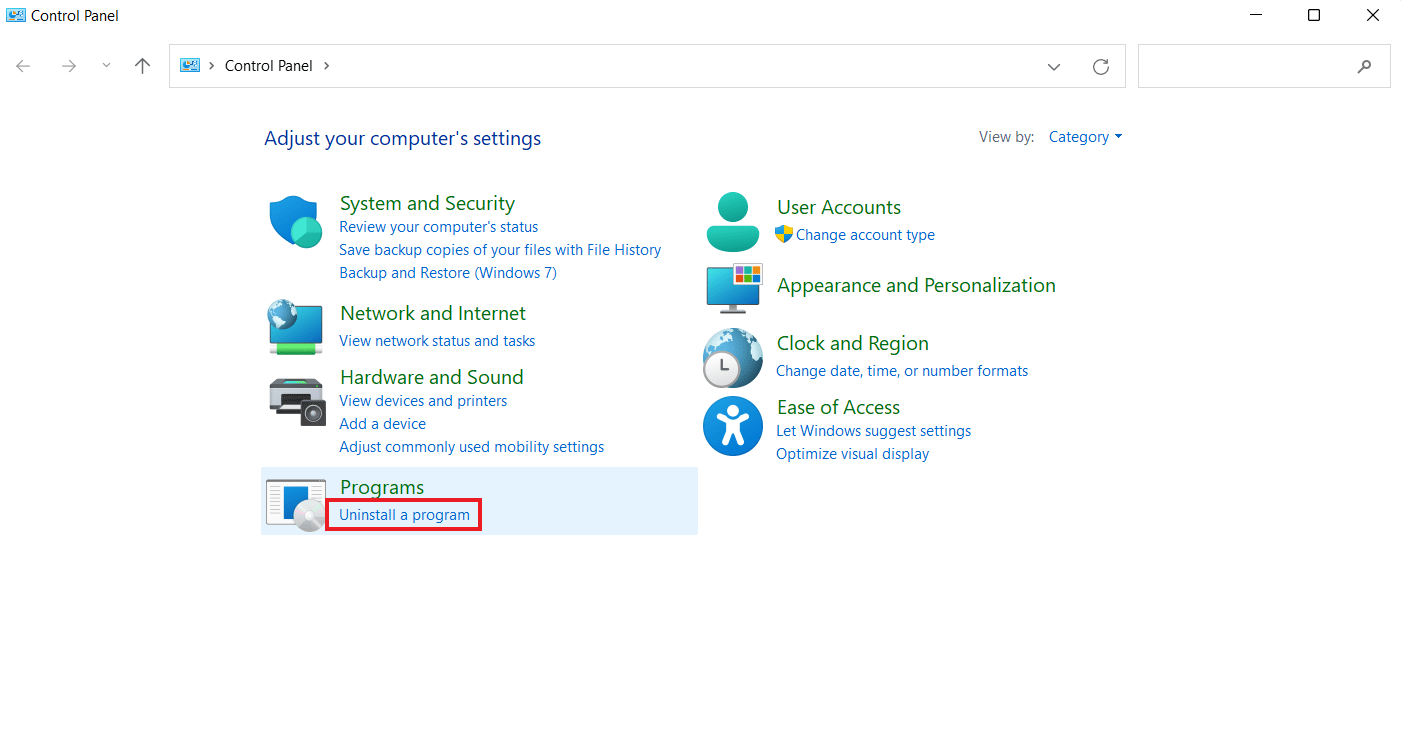
3. Find og vælg nu Slimware-programmet, og klik på knappen Afinstaller.
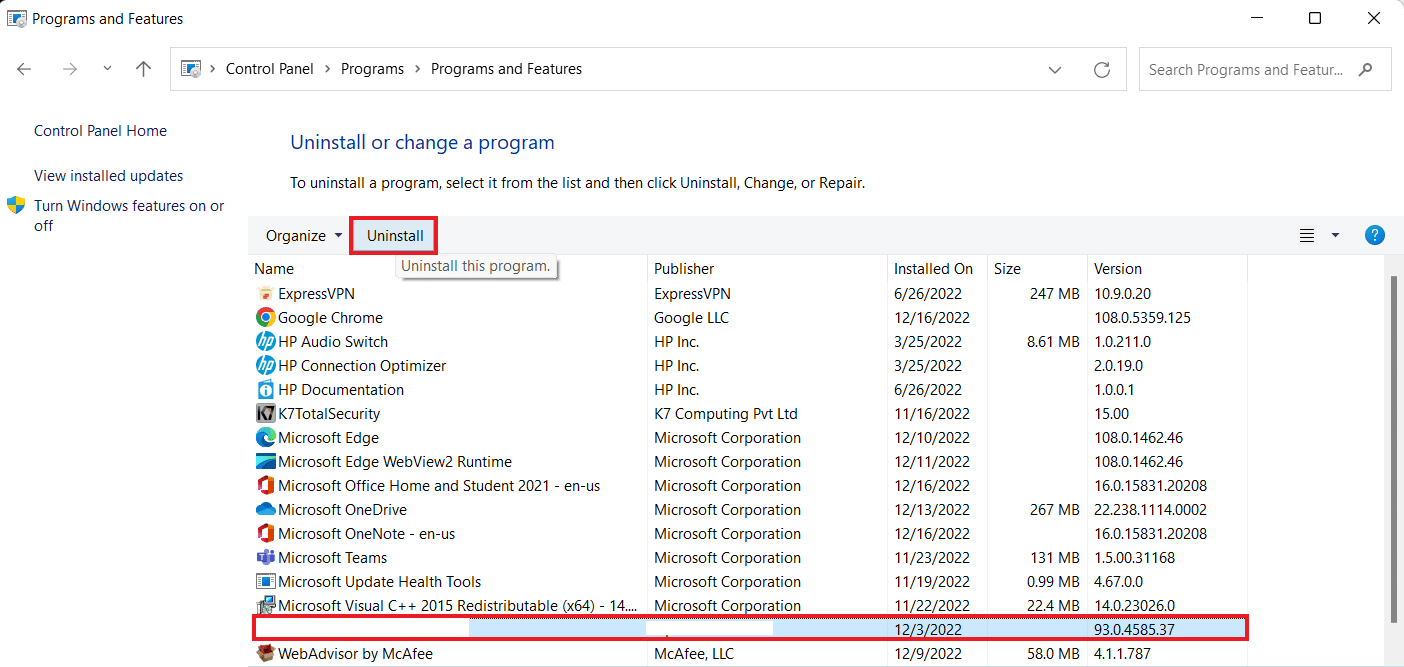
4. Bekræft resten af processen ved at følge instruktionerne på skærmen.
Når programmet er afinstalleret, skal du sørge for at følge nedenstående trin for at sikre, at afinstallationsprocessen er vellykket.
Trin I: Luk baggrundsproces
Driveropdatering fra Slimware Utilities er kendt for at køre automatisk i baggrunden. Derfor skal du afslutte alle baggrundsprocesser fra din pc. For at gøre det kan du bruge vores guide til, hvordan du deaktiverer baggrundsapps i Windows 10.
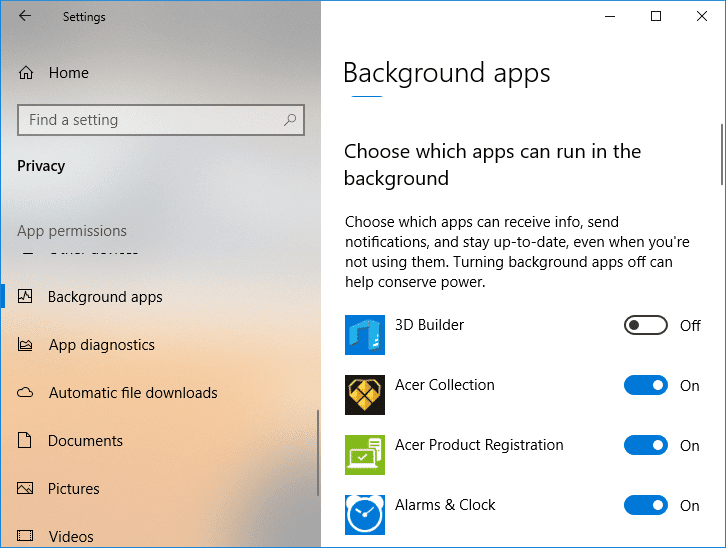
Trin II: Brug Anti-Malware-værktøj
Det næste trin er at sikre, at der ikke er malware, adware, spyware eller PUP’er, der kan skade dit system. For at gøre det kan du bruge et Anti-Malware-værktøj som Malwarebytes og scanne dit system for noget mistænkeligt. Dette trin hjælper dig med at afinstallere Slimware Driver Update. Se vores guide til, hvordan du bruger Malwarebytes Anti-Malware til at fjerne Malware og scanne dine systemfiler og programmer.
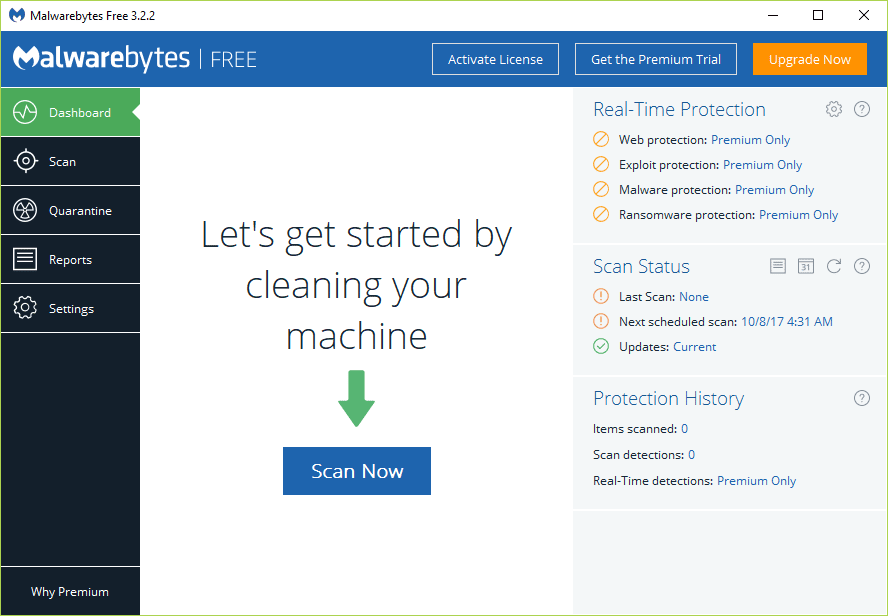
Trin III: Udfør Clean Boot
Det sidste trin for at sikre, at afinstallationen af Slimware Driver Update er fuldført, er at renstarte dit system. De fleste ikke-Microsoft-tjenester og programmer starter op igen efter genstart af pc’en. En ren opstart af dit system vil dog hjælpe med at forhindre dette uden at skade dets ydeevne. Du kan udføre ren opstart i Windows 10 ved hjælp af vores informative guide.
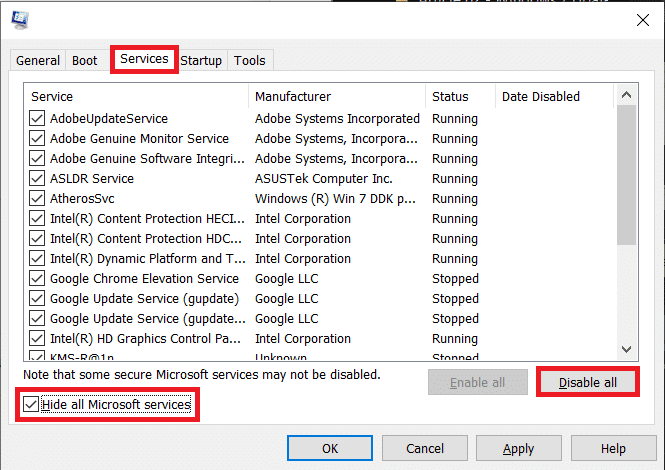
Hvorfor er driveropdatering påkrævet?
- Nu hvor du er klar over, hvad der er Slimware Driver Update, skal du vide, at en driveropdatering er en væsentlig del af dit system.
- Hvis dine drivere er forældede eller mangler, kan de forårsage flere problemer med din pc, herunder langsom ydeevne, systemnedbrud og mangel på funktioner og funktioner.
- En driveropdatering er vigtig for at hjælpe din computer med at køre bedst muligt og for at løse problemer i den.
- Du kan også holde dine drivere opdateret ved hjælp af tredjepartsprogrammer.
- Disse hjælper med automatisk at opdage forældede drivere, downloade, installere og opdatere dem.
- Du kan også vente på officielle opdateringer og holde drivere opdateret manuelt.
- Dette kan gøres ved at besøge producentens hjemmeside og se efter mulige opdateringer.
- For at gøre det skal du være opmærksom på din hardwaremodel, grafikkort og lydkortmodel.
- I tilfælde af ingen internetforbindelse, kan du opdatere drivere ved hjælp af en cd eller diskette.
- Opdatering af drivere kan redde dig fra yderligere systemproblemer.
Du kan også lære om, hvordan du opdaterer enhedsdrivere på Windows 10 ved at gå grundigt fra vores vejledning.
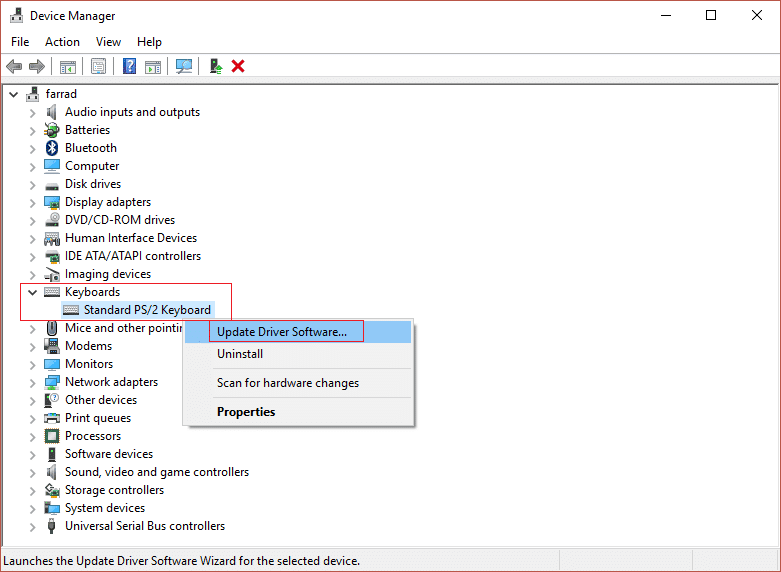
Hvordan kan jeg fjerne Slimware Utilities fra min pc
Afinstallation af Slimware Utilities er muligt via kontrolpanelet på din pc. Hvis du vil vide mere om det, så se på nedenstående trin:
1. Tryk på Windows + I-tasterne samtidigt for at åbne Indstillinger.
2. Gå nu til sektionen Apps i Indstillinger.

3. Start derefter Apps & features fra venstre panel og vælg Slimware-programmet.
4. Vælg nu Afinstaller og følg instruktionerne på skærmen for at fuldføre processen.
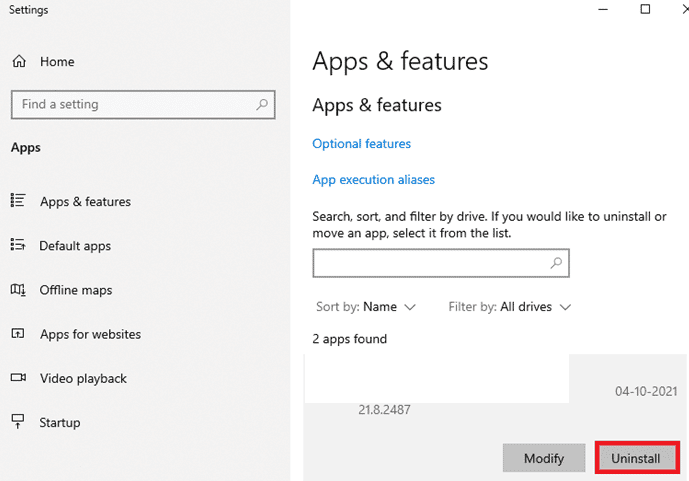
5. Når du har afinstalleret Slimware, skal du bruge et tredjepartsprogram til at rense dit registreringsdatabase og scanne, hvis et problem fortsætter.
6. Gendan til sidst dine browserindstillinger, hvis nogle ændringer er foretaget af Slimware på din enhed.
Disse trin hjælper dig med at fjerne Slimware fra din enhed.
Ofte stillede spørgsmål (ofte stillede spørgsmål)
Q1. Er driveropdatering fra Slimware malware?
Ans. DriverUpdate er et registreringsnavn fra Malwarebytes for et potentielt uønsket program (PUP). Softwaren tilhører Slimware Utilities-familien.
Q2. Er Slimware et produkt fra Microsoft?
Ans. Nej, Slimware er ikke et produkt fra Microsoft.
Q3. Kan jeg afinstallere Slimware?
Ans. Ja, du kan afinstallere Slimware.
Q4. Er det sikkert at opdatere drivere?
Ans. Ja, det er helt sikkert at opdatere drivere. Opdatering af drivere hjælper med at toppe systemets ydeevne.
Q5. Hvordan kan jeg vide, at min enhed er malware-inficeret?
Ans. Malwareinfektion af din enhed kan bekræftes, hvis du støder på automatisk genstart af enheden, tilfældige fejlmeddelelser, ingen adgang til filer, og når en enhed kører varmere end normalt.
***
Vi håber, at vores informative dokument om Slimware Utilities guidede dig godt om driveropdatering, dens afinstallation og hvilken betydning det har. Fortæl os om dine tanker, forslag eller spørgsmål, hvis du har nogen vedrørende andre emner.
